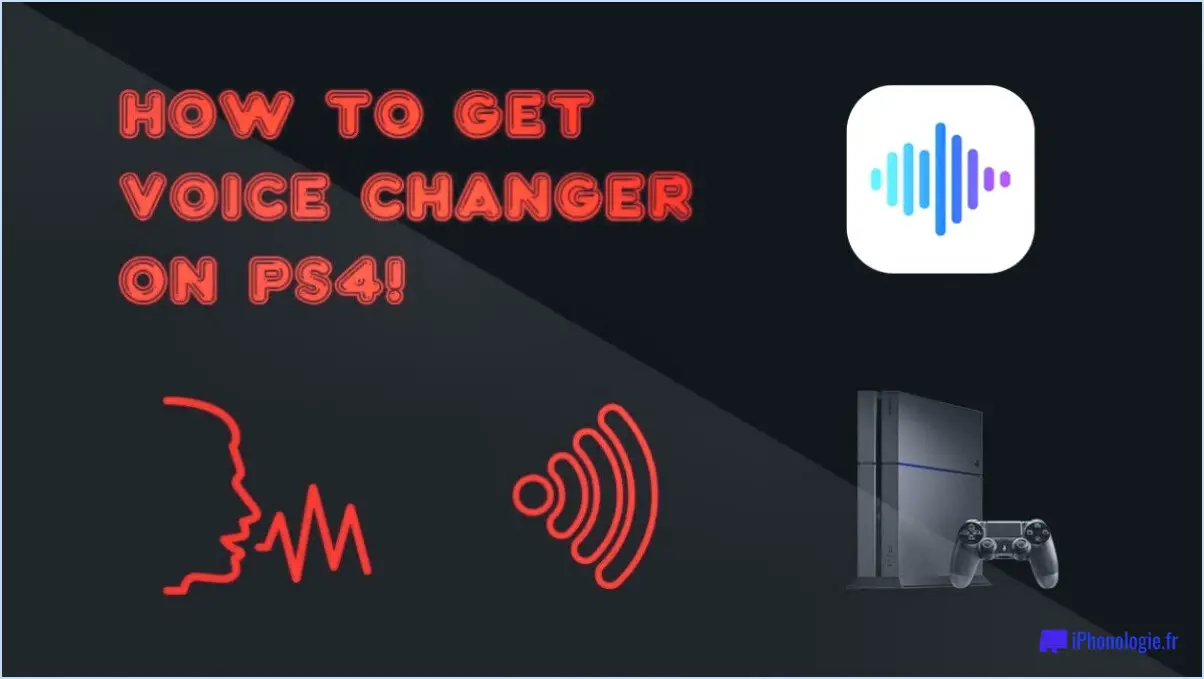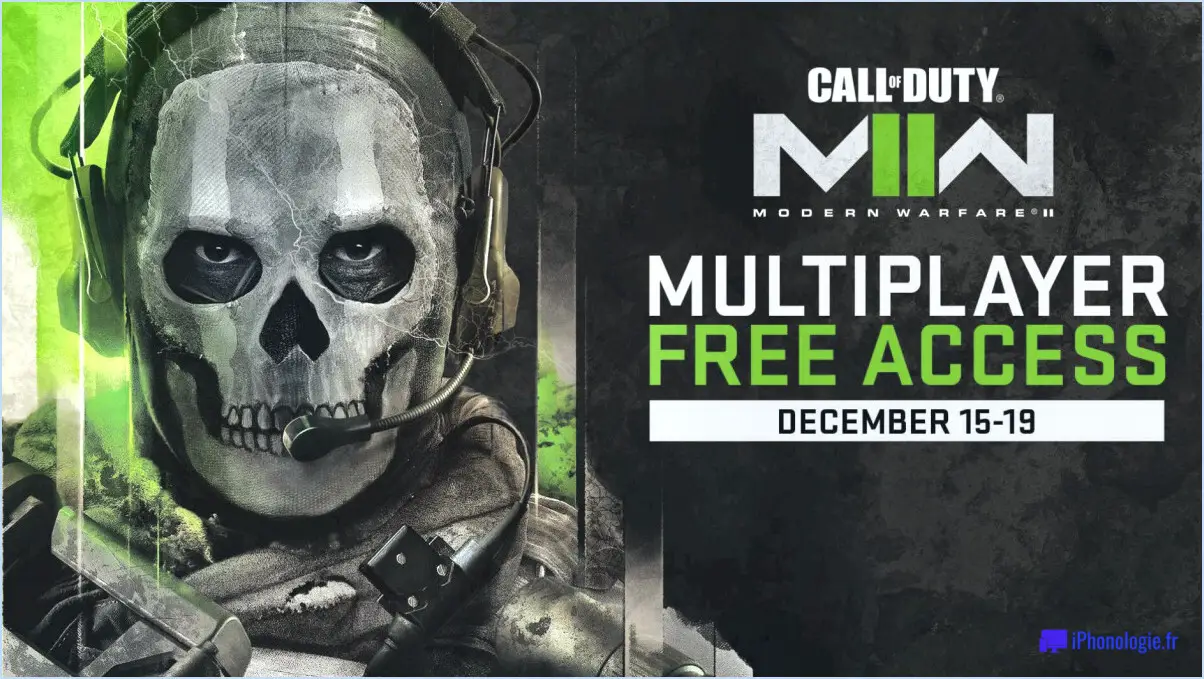Comment corriger l'erreur su 42118 6 sur ps4?

Pour réparer le code d'erreur SU-42118-6 sur votre PlayStation 4, vous pouvez suivre plusieurs étapes de dépannage. Il est important de s'assurer que tous les câbles nécessaires sont bien connectés et que l'alimentation de votre console est allumée. Si ces vérifications initiales ne permettent pas de résoudre le problème, vous pouvez tenter de réinitialiser votre console. Voici comment procéder :
- Vérifiez les connexions des câbles et l'alimentation: Assurez-vous que tous les câbles, y compris le câble HDMI, sont correctement connectés à votre PlayStation 4 et au téléviseur ou à l'écran. Vérifiez que le câble d'alimentation est bien branché à la fois à la console et à la prise de courant.
- Réinitialiser la console: Appuyez sur le bouton d'alimentation situé à l'avant de votre PlayStation 4 et maintenez-le enfoncé pendant environ 10 secondes jusqu'à ce que le système s'éteigne. Débranchez le câble d'alimentation à l'arrière de la console, attendez quelques minutes, puis rebranchez-le. Allumez la console et voyez si l'erreur persiste.
- Mettre à jour le logiciel du système: Un logiciel obsolète peut parfois provoquer des erreurs. Assurez-vous que votre PlayStation 4 exécute la dernière version du logiciel système. Pour ce faire, accédez à l'écran d'accueil, naviguez jusqu'à " Paramètres ", sélectionnez " Mise à jour du logiciel système " et suivez les instructions à l'écran pour télécharger et installer toute mise à jour disponible.
- Reconstruire la base de données: Si l'erreur persiste, vous pouvez essayer de reconstruire la base de données de la PS4, ce qui peut aider à résoudre les problèmes du système. Éteignez la console, puis appuyez sur le bouton d'alimentation et maintenez-le enfoncé jusqu'à ce que vous entendiez deux bips, l'un au moment où vous appuyez initialement sur le bouton et l'autre environ sept secondes plus tard. Connectez une manette à la console à l'aide d'un câble USB et sélectionnez "Reconstruire la base de données" dans le menu du mode sans échec. Suivez les instructions qui s'affichent à l'écran pour terminer le processus.
- Initialiser la PS4: Si aucune des étapes ci-dessus ne fonctionne, vous pouvez envisager d'initialiser votre PlayStation 4. Gardez à l'esprit que cette opération effacera toutes les données de votre console, elle ne doit donc être utilisée qu'en dernier recours. Pour initialiser la console, allez dans "Paramètres", puis "Initialisation" et sélectionnez "Initialiser la PS4". Suivez les invites pour effectuer une réinitialisation complète du système.
Si vous avez suivi ces étapes et que le code d'erreur SU-42118-6 persiste, cela peut indiquer un problème matériel ou un problème logiciel plus complexe. Dans ce cas, il est conseillé de contacter le service d'assistance Sony PlayStation ou de demander l'aide d'un technicien qualifié.
Comment réinitialiser manuellement une PS4?
Pour réinitialiser manuellement une PS4, suivez les étapes suivantes :
- Eteignez la console: Appuyez sur le bouton d'alimentation et maintenez-le enfoncé pendant au moins 10 secondes jusqu'à ce que la PS4 s'éteigne complètement.
- Entrer en mode sans échec: Appuyez simultanément sur le bouton système et le bouton d'alimentation et maintenez-les enfoncés. Maintenez-les enfoncés jusqu'à ce que vous voyiez le logo PS4 et entendiez deux bips. Cela indique que la console est passée en mode sans échec.
- Accéder au menu de configuration: Relâchez les deux boutons et appuyez une fois sur le bouton système. Vous accédez ainsi au menu de configuration en mode sans échec.
- Choisissez l'option souhaitée: Dans le menu de configuration, vous pouvez naviguer à l'aide de la manette DualShock 4. Sélectionnez l'option "Initialiser PS4" pour réinitialiser le système à ses paramètres par défaut, ou choisissez "Restaurer les paramètres par défaut" pour conserver vos données intactes.
- Suivez les invites qui s'affichent à l'écran: Confirmez votre sélection et suivez les éventuelles instructions supplémentaires fournies à l'écran.
Il est important de noter que la réinitialisation de votre PS4 effacera toutes les données de l'utilisateur, y compris les jeux, les sauvegardes et les paramètres. Veillez à sauvegarder toutes les données importantes avant d'effectuer une réinitialisation.
Qu'est-ce que le mode sans échec de la PS4?
Le mode sans échec de la PS4 est une fonction de dépannage disponible sur la console PS4. En appuyant deux fois rapidement sur le bouton d'alimentation, les utilisateurs peuvent accéder à ce mode. Le mode sans échec est conçu pour résoudre les problèmes du système en fournissant des options pour réparer ou restaurer la console. Il est important de noter que l'accès au mode sans échec entraîne la suppression de toutes les données de l'utilisateur, y compris les jeux, les applications, les paramètres et les données sauvegardées. Cette étape permet de faire table rase du passé et de résoudre les éventuels problèmes sous-jacents. Le mode sans échec offre diverses options telles que la reconstruction de la base de données, l'initialisation de la console ou la mise à jour du logiciel système. Il est essentiel de faire preuve de prudence et de sauvegarder les données importantes avant d'utiliser le mode sans échec. Dans l'ensemble, le mode sans échec de PS4 est un outil utile pour dépanner et résoudre les problèmes liés au système.
À quelle fréquence dois-je reconstruire la base de données de la PS4?
Il n'existe pas de règle fixe concernant la fréquence à laquelle vous devez reconstruire la base de données de votre PlayStation 4. Cependant, il est généralement recommandé de le faire tous les quelques mois pour que votre système reste à jour et fonctionne correctement. La reconstruction de la base de données peut aider à résoudre des problèmes de performances, tels que des temps de chargement lents, des blocages ou des pannes. Elle organise et restructure les données de votre PS4, optimisant ainsi son efficacité.
Pour reconstruire la base de données de votre PS4, procédez comme suit :
- Éteignez complètement votre PS4.
- Appuyez sur le bouton d'alimentation et maintenez-le enfoncé jusqu'à ce que vous entendiez un deuxième bip, indiquant que la console est en mode sans échec.
- Connectez une manette à votre PS4 à l'aide d'un câble USB.
- Sélectionnez l'option "Reconstruire la base de données" dans le menu du mode sans échec.
- Attendez que le processus se termine. Cela peut prendre un certain temps, soyez patient.
- Une fois la reconstruction de la base de données terminée, votre PS4 redémarre.
N'oubliez pas que la reconstruction de la base de données ne supprime pas vos sauvegardes de jeu, vos jeux téléchargés ou toute autre donnée. Elle réorganise simplement les données existantes sur votre système.
En effectuant cette tâche de maintenance périodiquement, vous pouvez vous assurer que votre PS4 continue à offrir des performances optimales et une expérience de jeu fluide.
Pouvez-vous utiliser votre téléphone pour mettre à jour la PS4?
Tout à fait ! Mettre à jour votre PS4 à l'aide de votre téléphone est en effet possible. Pour ce faire, suivez les étapes suivantes :
- Connectez votre PS4 à Internet : Assurez-vous que votre PS4 est connectée à un réseau Wi-Fi stable ou via un câble Ethernet.
- Mettez à jour le logiciel du système : Accédez au menu des paramètres de votre PS4 en sélectionnant l'option "Paramètres" sur l'écran d'accueil. Faites défiler vers le bas et choisissez "Mise à jour du logiciel système".
- Utilisez l'application PlayStation : Téléchargez et installez l'application PlayStation sur votre smartphone à partir de l'App Store (iOS) ou du Google Play Store (Android). Ouvrez l'application et connectez-vous avec votre compte PlayStation Network (PSN).
- Connectez votre téléphone à la PS4 : appuyez sur l'icône "Connect to PS4" dans l'application. Suivez les instructions à l'écran pour coupler votre téléphone à la PS4.
- Mettez à jour votre PS4 : Une fois que votre téléphone est correctement connecté, accédez à l'onglet "Paramètres" dans l'application. Appuyez sur "Mise à jour du logiciel système" et sélectionnez "Mise à jour via Internet".
Votre PS4 va maintenant lancer le processus de mise à jour en utilisant la connexion Internet établie par votre téléphone. Assurez-vous d'avoir une connexion internet stable pendant toute la durée de la mise à jour.
En suivant ces étapes, vous pouvez facilement mettre à jour votre PS4 à l'aide de votre téléphone. Restez au courant des dernières fonctionnalités et améliorations pour une expérience de jeu améliorée !
Quelle version de la PS4 peut être jailbreakée?
La PS4 version 4.0 firmware est celle qui peut être jailbreakée. Il est important de noter que toute tentative de jailbreak d'une autre version du firmware de la PS4 risque de ne pas donner les résultats escomptés. Le jailbreaking permet aux utilisateurs de modifier le logiciel de leur console afin d'exécuter des logiciels non officiels ou non autorisés, ce qui leur offre des options de contrôle et de personnalisation supplémentaires. Toutefois, il est essentiel de tenir compte des implications juridiques et des risques potentiels associés au jailbreaking, tels que l'annulation des garanties ou la violation des conditions d'utilisation. Faites toujours preuve de prudence et assurez-vous d'être pleinement conscient des conséquences avant de procéder à des modifications.
Peut-on faire du screen mirroring sur PS4?
Malheureusement, la PS4 n'a pas de intégrée. Cependant, il existe une solution disponible par l'intermédiaire de des applications tierces. Ces applications vous permettent de refléter votre écran d'autres appareils sur votre PS4. En utilisant ces applications, vous pouvez afficher votre smartphone, tablette ou écran d'ordinateur sur votre PS4 et profitez d'une expérience de visionnage plus large. Bien que le processus puisse varier en fonction de l'application spécifique que vous choisissez, il s'agit d'un moyen pratique de partager du contenu et d'étendre vos options de divertissement. N'oubliez pas de sélectionner une application tierce fiable provenant de sources sûres pour une expérience fluide et sécurisée.
Quel est le prix du PS5 en Inde?
Actuellement, les PS5 n'est pas disponible en Inde. Sony n'a pas communiqué de date de lancement officielle ni de prix pour la console sur le marché indien. Pour l'instant, il n'y a pas d'informations spécifiques concernant le prix de la PS5 en Inde. Les joueurs indiens attendent avec impatience la sortie de la console et espèrent une annonce de Sony dans un avenir proche. Restez à l'écoute pour des mises à jour sur la disponibilité et le prix de la PS5 en Inde.